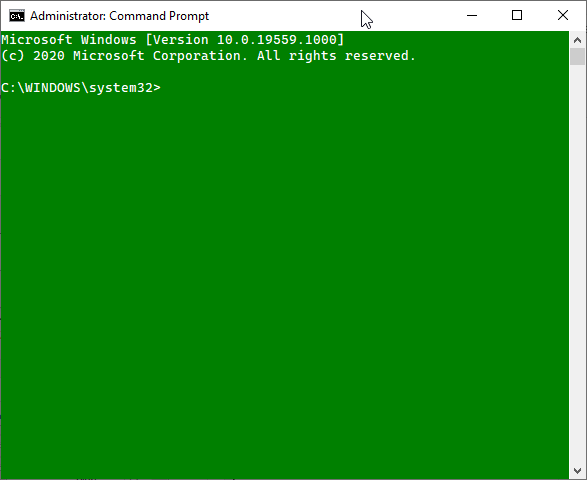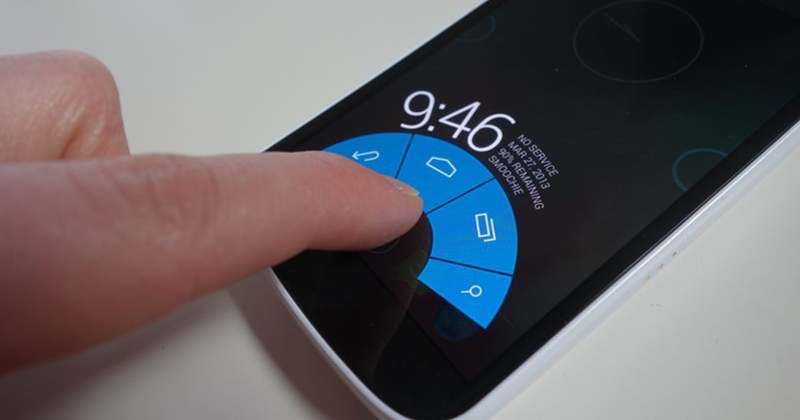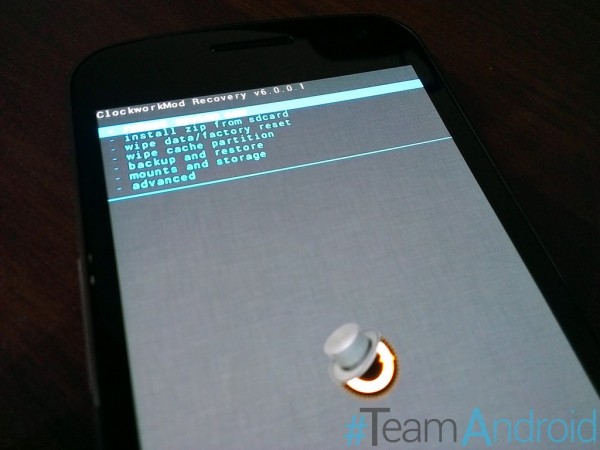Cara Menggunakan Chocolatey untuk Menginstal dan Memperbarui dengan Mudah Windows Program

Jika sudah cukup Windows program yang menjaga mereka semua diperbarui sepertinya sedikit tugas, mungkin sudah saatnya untuk mulai beralih ke manajer paket, khususnya Chocolatey.
Pengelola paket sedikit mirip dengan toko aplikasi karena mereka memungkinkan Anda untuk mengelola dan memperbarui semua program Anda melalui satu antarmuka daripada harus berurusan secara individual. Untuk sementara waktu, Chocolatey hanya tersedia melalui baris perintah, yang membatasi audiens potensial untuk orang-orang yang tidak takut dengan hal itu, tetapi GUI-nya semakin membaik, membuatnya dapat diakses oleh siapa saja.
Menginstal Chocolatey dan ChocolateyGUI
Oke, Anda harus menggunakan baris perintah sedikit untuk mengaktifkan dan menjalankan Chocolatey, tetapi setelah itu, itu adalah GUI. Mereka punya instruksi di situs web mereka, yang mungkin perlu Anda rujuk jika Anda tidak memiliki hak administratif pada mesin Anda, tetapi langkah-langkah berikut harus bekerja untuk kebanyakan orang dengan Windows 7 atau lebih tinggi.
Saya menggunakan instruksi Powershell di sini, karena saya mendapati mereka bekerja lebih andal daripada metode cmd, tetapi kedua metode dijelaskan dengan cukup baik di situs Chocolatey.
1. Buka shell administratif. Cara termudah untuk melakukan ini adalah menekan Win + X dan memilih Windows Powershell (Admin).
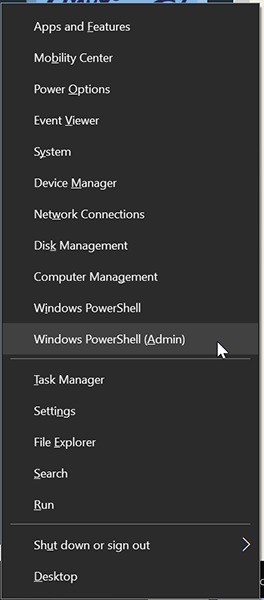
2. Selanjutnya, tempel di Dapatkan-ExecutionPolicy dan tekan Enter. Jika Anda melihatnya kembali "Dibatasi," Anda dapat menempel di Set-ExecutionPolicy AllSigned atau Set-ExecutionPolicy Bypass -Scope proses. Salah satu yang berfungsi.
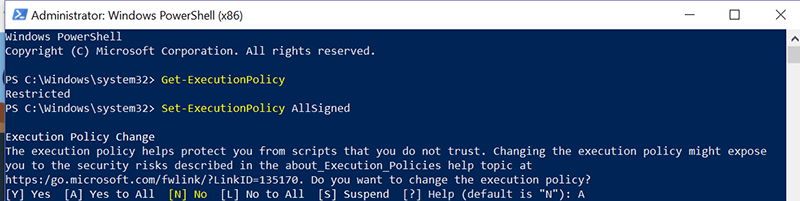
3. Sekarang Anda harus menempel di perintah instal:
Set-ExecutionPolicy Bypass -Scope Process -Force; iex ((New-Object System.Net.WebClient).DownloadString('https://chocolatey.org/install.ps1'))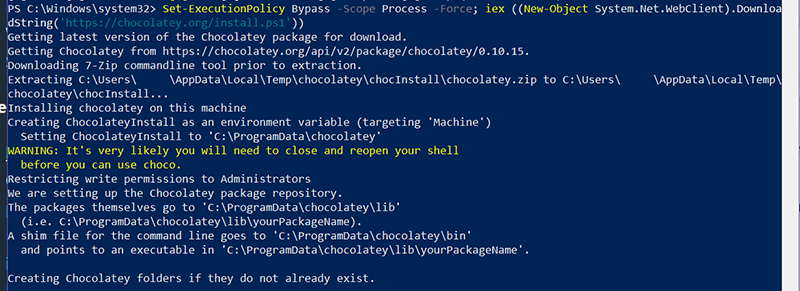
Anda akan melihat beberapa teks instalasi gulir oleh. Setelah selesai, Anda baik untuk pergi! Chocolatey diinstal dan sekarang perintah seperti instalasi choco dan peningkatan choco akan memungkinkan Anda untuk mengelola program di baris perintah (cmd atau Powershell). Jika Anda ingin tetap menggunakan GUl, Anda hanya perlu mengacaukan hal-hal kutu buku sekali lagi.
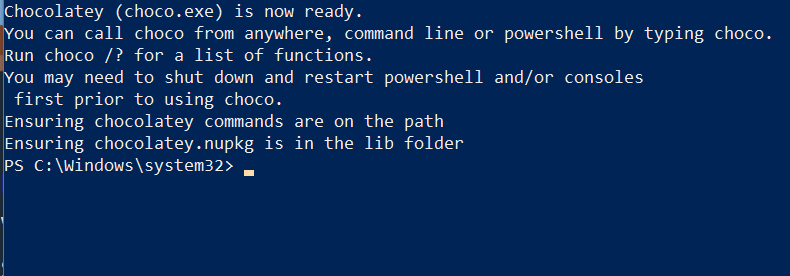
4. Di jendela admin Powershell, ketik atau rekatkan
choco install chocolateygui

Ini akan mulai mengunduh dan menginstal program GUl yang Anda perlukan untuk mengelola Chocolatey secara visual. Anda harus memilih Y untuk menyelesaikan pemasangan. Jika Anda tidak ingin diganggu dengan ini lagi di masa mendatang, Anda dapat mengetik
choco feature enable -n allowGlobalConfirmation
ChocolateyGUI Anda sekarang terpasang, dan hari-hari baris perintah Anda sekarang ada di belakang Anda, jika Anda menginginkannya!
Menginstal program dengan ChocolateyGUI
Untuk membuka ChocolateyGUI, temukan program di desktop Anda atau di menu Start Anda dan luncurkan.
Setelah Anda berada di program, Anda akan melihat dua tab utama di sebelah kiri: "PC ini" dan "cokelat." "PC ini" memungkinkan Anda untuk mengelola program yang telah Anda instal melalui Chocolatey, dan "cokelat" memungkinkan Anda mencari program yang ingin Anda instal. Program apa pun yang telah Anda instal tanpa menggunakan Chocolatey tidak akan muncul di sini. Anda harus menginstal ulang atau meminta Chocolatey untuk mengambil alih.
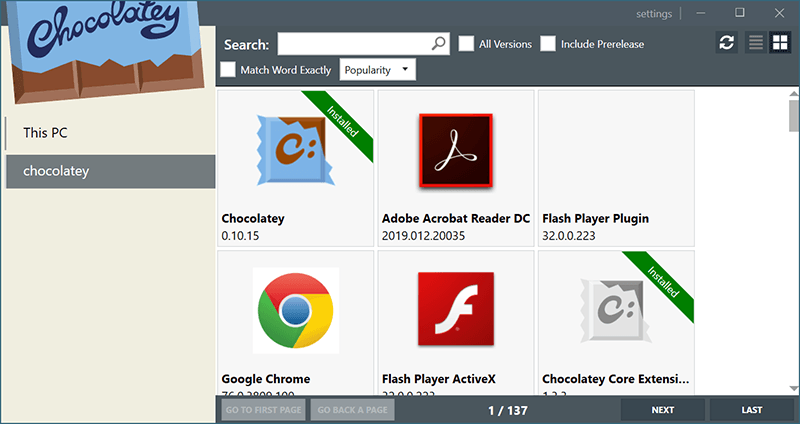
Daftar program Chocolatey muncul sebagai daftar secara default, diorganisir oleh popularitas program, tetapi tata letak ubin bisa dibilang membuat penelusuran menjadi lebih efisien. Anda dapat mengubahnya dengan menggunakan tombol di sudut kanan atas. Penjelajahan secara manual mungkin agak lambat, jadi gunakan bilah pencarian untuk mencari program tertentu.
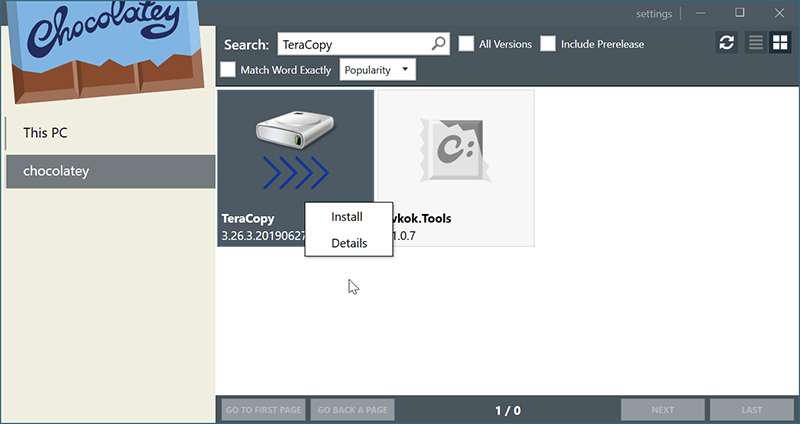
Ketika Anda menemukan program yang Anda inginkan, Anda dapat melihat detailnya atau langsung menginstalnya. Setelah Anda mengklik instal (choco install (program)), program Anda harus mengatur sendiri.
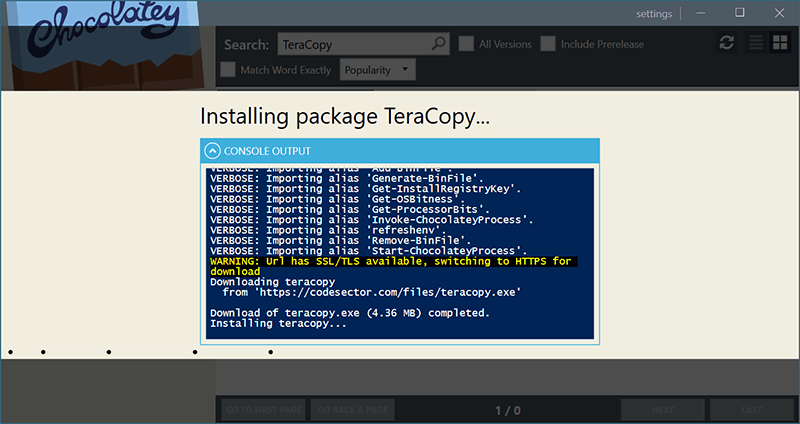
Setelah dialog selesai, Anda akan menemukan program baru di menu mulai dengan yang lainnya.
Memperbarui program dengan ChocolateyGUI
Menginstal program lebih mudah dengan Chocolatey, tetapi fitur pembaruan adalah tempat segalanya menjadi sangat luar biasa. ChocolateyGUI memudahkan Anda melihat program mana yang kedaluwarsa, dan mempercepat semuanya hanya dengan beberapa klik.
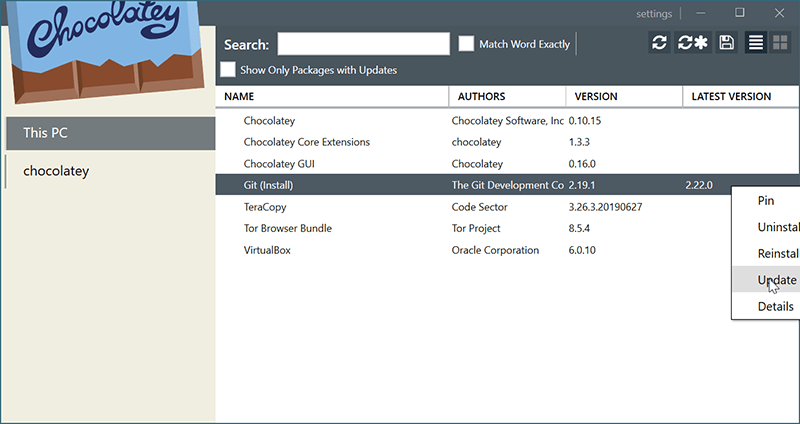
Jika Anda hanya ingin memperbarui, Anda dapat mengklik kanan dan memilih "Perbarui" (peningkatan choco (program)). Itu sudah lebih mudah daripada banyak program membuatnya, tetapi yang terbaik adalah Anda tidak harus pergi satu per satu. Simbol penyegaran dengan tanda bintang di menu di kanan atas berarti "Perbarui Semua," dan jika Anda menekannya, Chocolatey akan secara otomatis memperbarui setiap program dalam daftar. Atau, gunakan pemutakhiran choco semua di baris perintah. Memperbarui program Anda sekarang bisa menjadi tugas sekali seminggu yang hanya membutuhkan beberapa klik.
Beralih ke manajemen paket
Kemungkinannya adalah bahwa Anda sudah memiliki sebagian besar program yang Anda gunakan setiap hari diinstal, dan Anda mungkin melakukannya dengan mengunduh dan mengatur masing-masing, kecuali Anda mendapatkannya melalui Microsoft Store, yang setidaknya merupakan anggukan untuk mendapatkan manajemen paket diatur dalam Windows. Beralih ke Chocolatey mungkin sedikit menyebalkan, karena Anda harus menggunakannya untuk menginstal ulang program yang sudah Anda miliki atau mengambil alih pemasangan yang ada. Tetapi jika Anda hanya beralih ke Chocolatey setiap kali, Anda akan mengunduh dan menjalankan .exe atau .msi, Anda akhirnya akan mendapatkan banyak program di bawah payung Chocolatey.
Bahkan lebih baik: ketika Anda menyiapkan komputer baru, Anda dapat menggunakan beberapa trik baris perintah untuk instalasi batch, artinya mengetik beberapa menit dapat membuat komputer Anda diatur dengan setiap program yang Anda inginkan, semua dapat dikelola melalui Chocolatey. Ini, dikombinasikan dengan betapa mudahnya memperbarui program Anda sekarang, membuat Anda punya banyak waktu untuk menjadi kutu buku tentang sesuatu yang lain. Anda sudah mendapatkannya.
Apakah artikel ini bermanfaat? ya Tidak
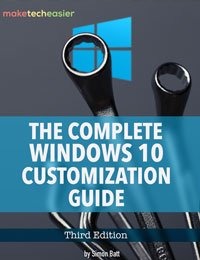
Lengkap Windows 10 Panduan Kustomisasi
Dalam ebook ini kami akan menjelajahi banyak pilihan untuk menyesuaikan sepenuhnya Windows 10. Pada akhir ebook ini, Anda akan tahu cara membuatnya Windows 10 milik Anda sendiri dan jadilah ahli Windows 10 pengguna.
Dapatkan itu sekarang! Ebook lainnya »